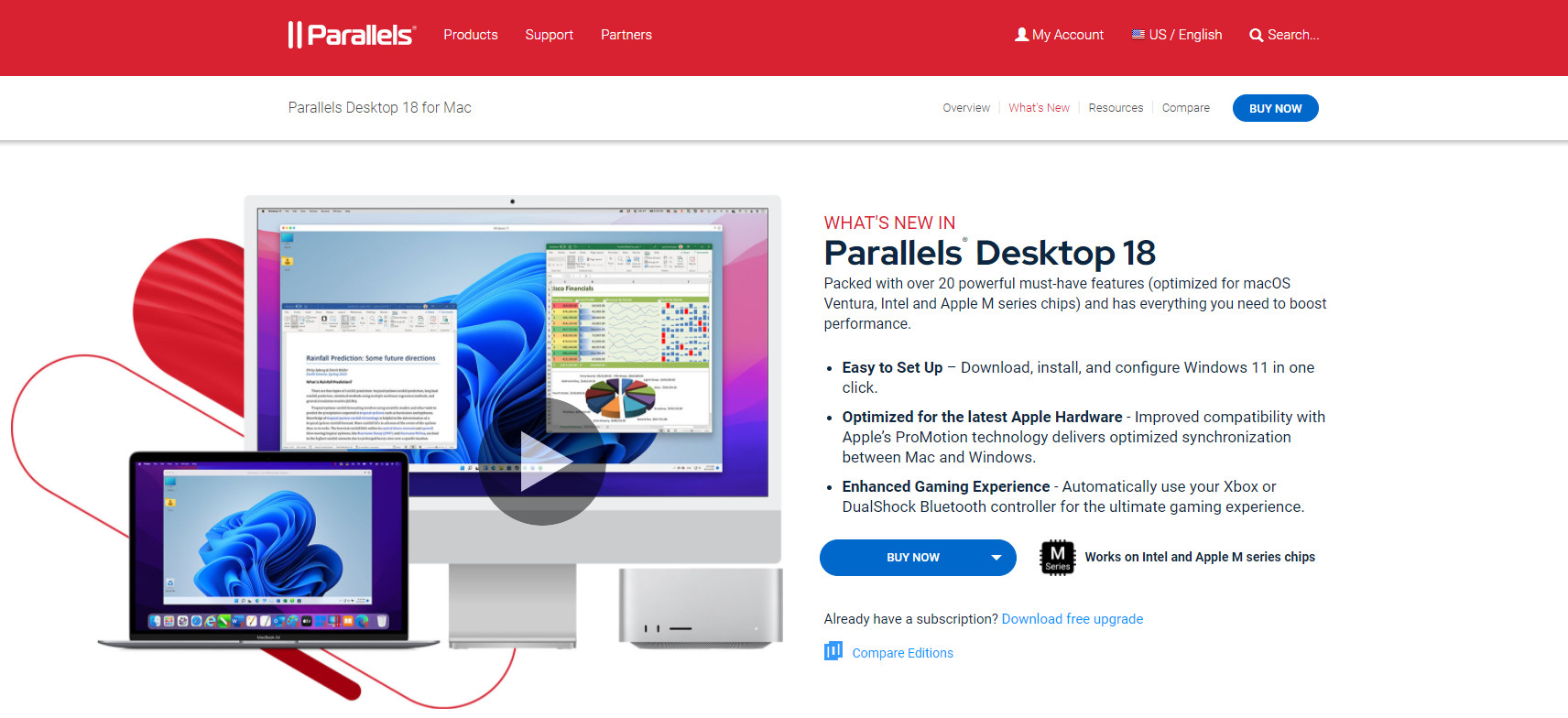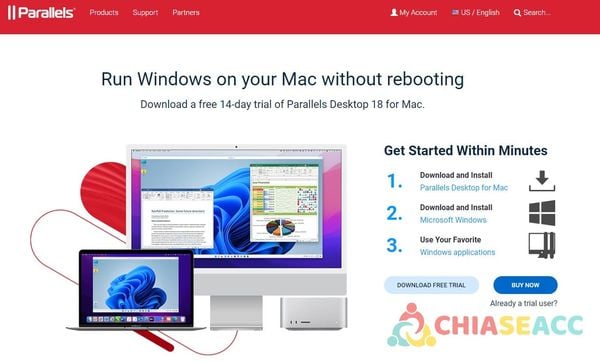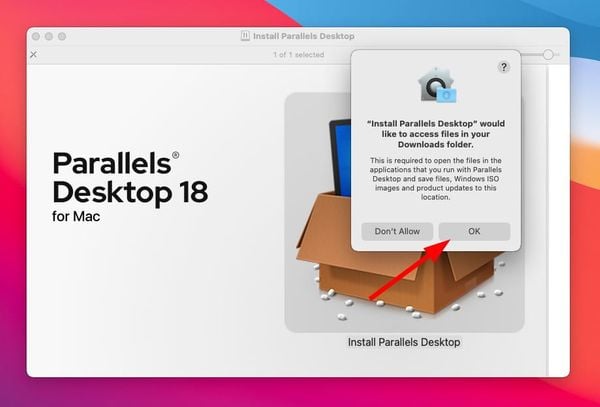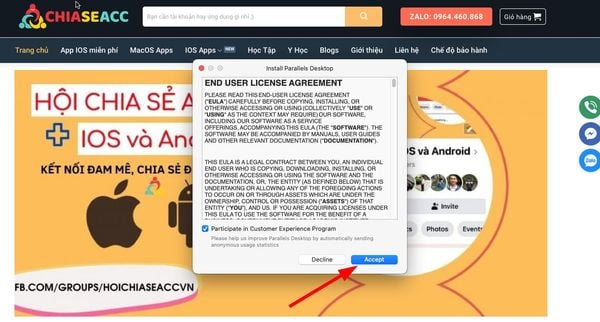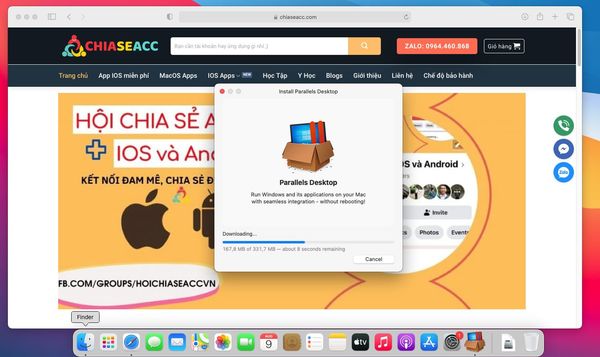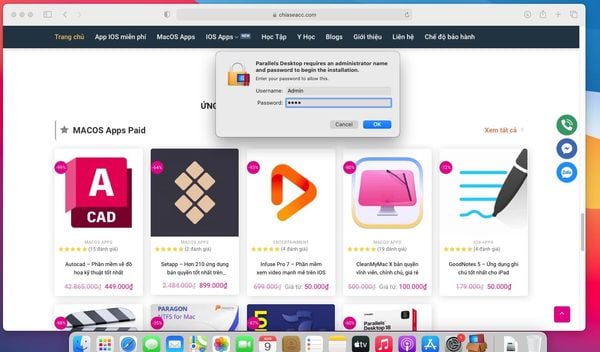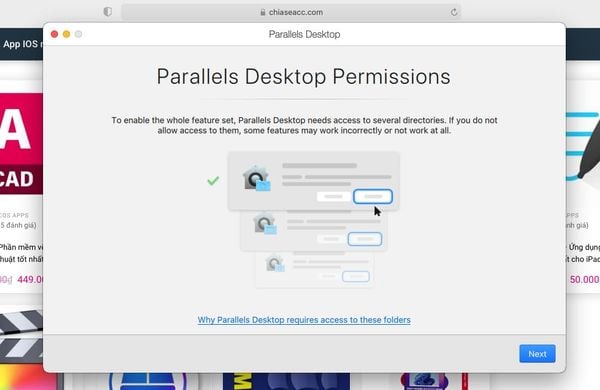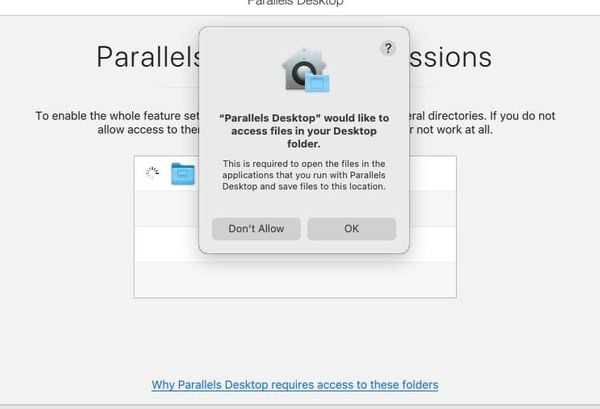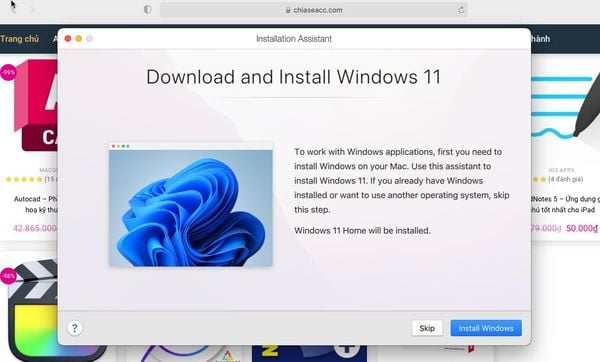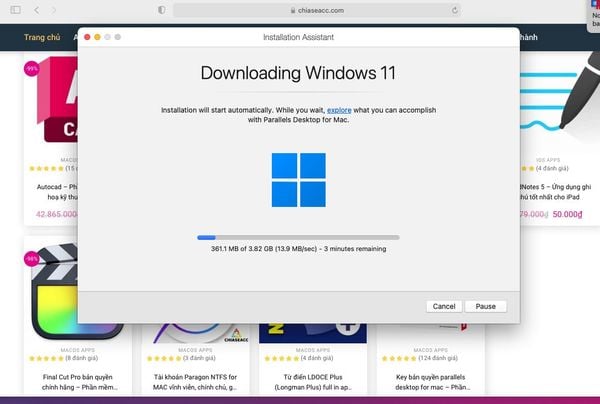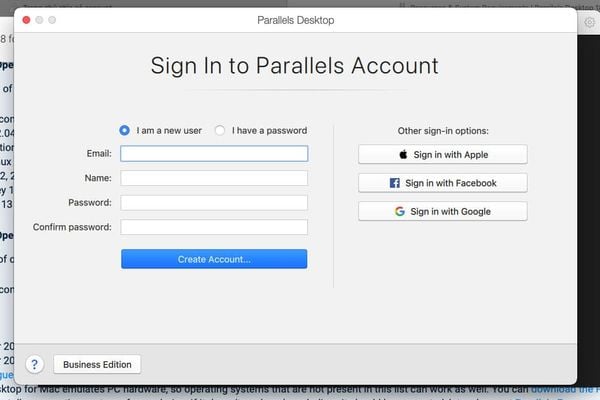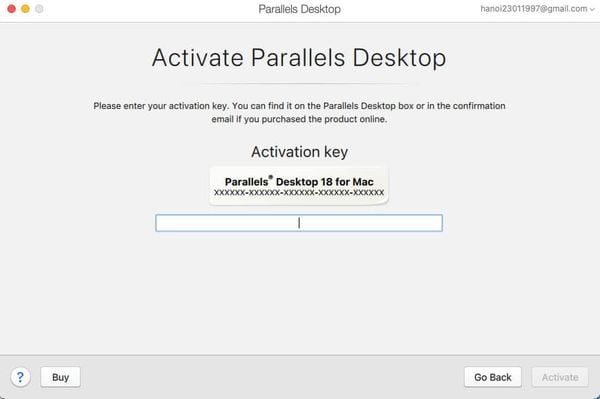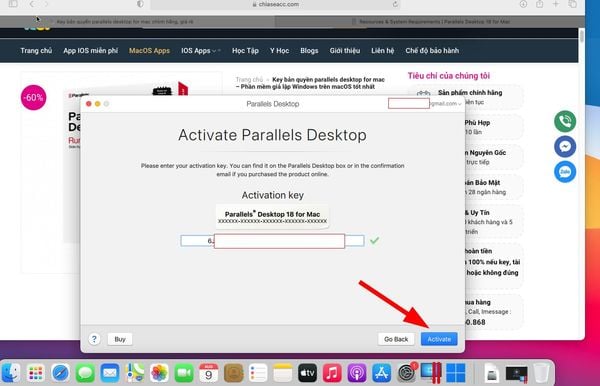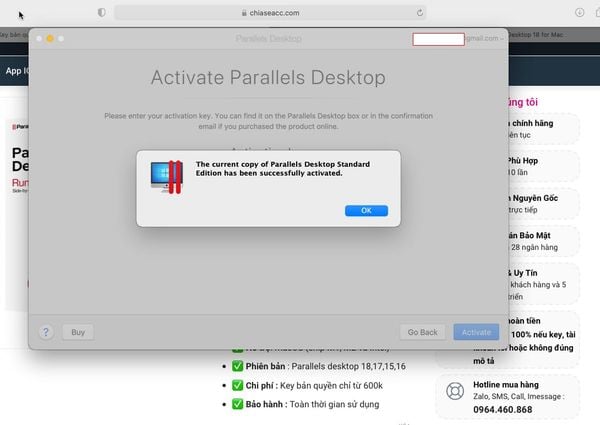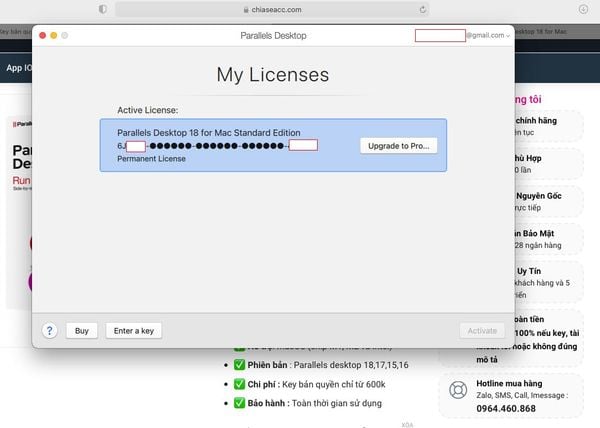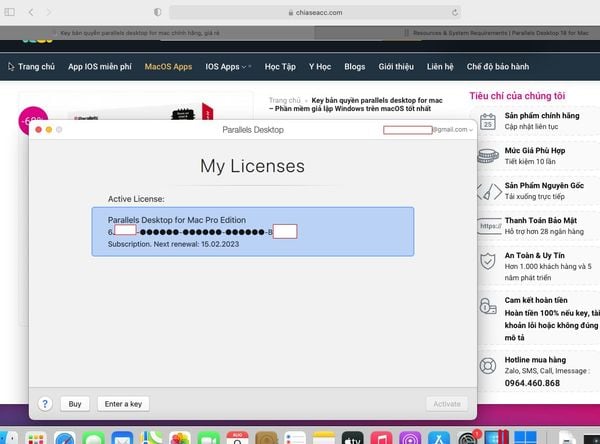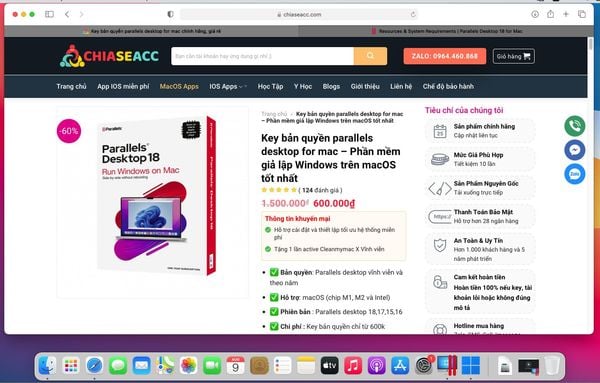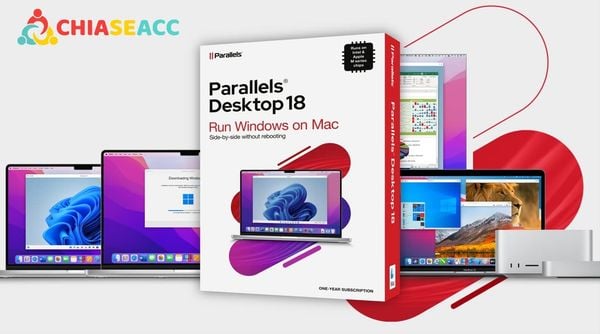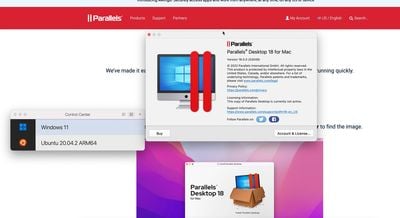Anh em mua Mac vì dùng rất mượt mà, sang chảnh, đẹp và pin trâu đặc biệt Apple cho lên chip M1, M2 càng ngày càng nhanh và mạnh. Tuy nhiên, nhiều phần mềm trên win vẫn chưa được hỗ trợ trên mac như Ultraview, Misa, Fast, Autocad, Power BI... Nên anh em có nhu cầu cài Window 10 và 11 lên Mac.
CPU
Apple M2, M1 Ultra, M1 Pro, M1 Max, and M1 chips, Intel Core 2 Duo, Core i3, Core i5, Core i7, Core i9, Intel Core M or Xeon processor
Hệ điều hành
1. Yêu cầu hệ thống cần có để chạy Parallels®️️️️ Desktop 18 cho Macos
Cấu hình máy Mac được hỗ trợ cho Parallels Desktop 18CPU
Apple M2, M1 Ultra, M1 Pro, M1 Max, and M1 chips, Intel Core 2 Duo, Core i3, Core i5, Core i7, Core i9, Intel Core M or Xeon processor
Hệ điều hành
macOS Ventura 13.0
macOS Monterey 12.4 hoặc mới hơn
macOS Big Sur 11.6.7 hoặc mới hơn
macOS Catalina 10.15.7 hoặc mới hơn
macOS Mojave 10.14.6 hoặc mới hơn
Bộ nhớ Ram
Cơ bản: 4GB+. Tốt nhất là 16gb+
Card màn hình
Apple M2, M1 Ultra, M1 Pro, M1 Max, và M1 chips Intel, AMD Radeon, hoặc NVIDIA graphics cards
Dung lượng ổ đĩa
600 MB for Parallels Cài đặt ứng dụng Desktop
Không gian đĩa bổ sung cho hệ điều hành khách (tối thiểu 16 GB là bắt buộc đối với hệ điều hành Windows)
Quảng cáo
Định dạng đĩa
APFS, APFS(Encrypted), Mac OS Extended (Journaled), Mac OS Extended (Journaled, Encrypted)
Cần có kết nối Internet để kích hoạt sản phẩm, cập nhật và chọn các tính năng.
Các hệ điều hành được hỗ trợ (Mac với chip Apple M1):
Hệ điều hành được hỗ trợ với chip M1, M2 ARM:
- Windows 11 (khuyến nghị), Windows 10
- Ubuntu Linux 22.04, 21.10,21.04, 20.10, 20.04
- Fedora Workstation 36, 35,34, 33-1,2
- Debian GNU / Linux 11, 10
- Kali Linux 2022.2, 2022.1, 2021.3
- macOS Monterey 12 (tải xuống trong ứng dụng)
- macOS Ventura 13
Chỉ các phiên bản hệ điều hành x86 mới được hỗ trợ.
- Windows 11 (khuyến nghị)
- Windows khác
- CentOS
- Ubuntu 22.04 LTS, 21.10, 21.04, 20.04 LTS, 18.04 LTS, 16.04 LTS
- macOS tất cả các phiên bản
https://www.parallels.com/products/desktop/resources/
Lưu ý: Parallels Desktop for Mac giả lập phần cứng PC, vì vậy các hệ điều hành không có trong danh sách này cũng có thể hoạt động. Bạn có thể tải xuống bản dùng thử Parallels Desktop và cài đặt hệ điều hành bạn chọn. Nếu nó không hoạt động và bạn tin rằng nó cần được hỗ trợ
Quảng cáo
2. Hướng dẫn cài đặt Window 11 lên Parallels Desktop 18
Bài viết này sẽ hướng dẫn bạn chi tiết các cài Window 11 lên Parallels Desktop 18 một cách đơn giản và dễ dàng nhấtBước 1 :
Tải từ Parallels Desktop 18 trang chủ https://www.parallels.com/
hoặc qua đường dẫn từ trang chủ : https://www.parallels.com/directdownload/pd18/?experience=enter_key
Bước 2 : Ấn vào install để cài đặt phần mềm Parallels Desktop 18 vừa tải về
Bước 3 : Ấn Ok để tiếp tục
Bước 4 : Ấn Accept để tiếp tục
Chời đợi đến khi phần mềm tải xong và tự động cài đặt:
Bước 5 : Điền mật khẩu máy để hoàn tất cài đặt Parallels Desktop 18
Đến đoạn cấp quyền cho Parallels bạn ấn next rồi cứ ok ok hết là được.
Bước 6 : Ấn install parallels desktop 18
Chờ đợi cho đến khi tải xong win và cài đặt xong:
Bước 7 : Đăng nhập và kích hoạt parallels desktop 18
Bạn đăng nhập tài khoản bạn đang sử dụng hoặc đăng ký mới tài khoản Parallels Desktop. Hoặc bạn có thể đơn giản sign in với tài khoản apple, facebook hoặc gmail
Sau khi đăng nhập bạn điền key Parallels vừa mua từ trang chủ
https://www.parallels.com/products/desktop/buy/
hoặc bạn có thể mua key bản quyền chính hãng từ chiaseacc.com với mức giá cực kỳ hấp dẫn giảm đến 700k:
https://chiaseacc.com/parallels-desktop/
Sau khi active key bản quyền xong hiện như thế này là thành công
Bạn vào Icon Paralles -> Account and Licenses... sẽ hiện ra thông báo bản quyền như thế này là oke.
Bản quyền Parallels Desktop 18 for Mac Standard Edition permanent License là bản quyền vĩnh viễn ( ở đây mình đã active là key bản quyền vĩnh viễn còn key Pro theo năm thì sẽ hiện thời gian hạn sử dụng 1 năm từ ngày active key
Bản parallels desktop for mac pro edition và bản standard theo năm nó sẽ hiện như thế này có kèm cả hạn sử dụng và thời gian gia hạn
Nếu bạn cần key bản quyền chính hãng giá rẻ có thể tham khảo tại trang chiaseacc.com. Key bản quyền chính hãng giá chỉ từ 600k đầy đủ các phiên bản giá cả siêu rẻ để bạn lựa chọn
https://chiaseacc.com/parallels-desktop/
Vậy là xong giờ bạn có thể dùng win thoải mái trên Parallels desktop 18
Video hướng dẫn
Nguồn : https://chiaseacc.com/